
Dir-100 သည်ကုမ္ပဏီ D-Link မှလူကြိုက်အများဆုံး router မော်ဒယ်များအနက်မှတစ်ခုဖြစ်သည်။ ယခုအချိန်တွင် D-Link Dir-100 သတ်မှတ်ချက်များအများအပြားရှိပါသည်, သူတို့တစ် ဦး ချင်းစီအတွက်အထူး firmware ကိုရရှိနိုင်ပါသည်။ သင်ဆော့ဖ်ဝဲအသစ်ပြောင်းရန်လိုအပ်ပါကအသုံးပြုသူသည် built-in tool ကို web interface တွင်သုံးနိုင်သည်သို့မဟုတ် firmware ဖိုင်ကိုလွတ်လပ်စွာ download လုပ်နိုင်သည်။ ဒီနည်းလမ်းနှစ်ခုကိုအသေးစိတ်အတွက်စဉ်းစားကြည့်ရအောင်။
ကျနော်တို့ D-link dir-100 router flash ကို flash
router ၏ web interface တွင်နောက်ထပ်လုပ်ဆောင်မှုများအားလုံးပေါ်ပေါက်လာလိမ့်မည်, ထို့ကြောင့်သင် router သို့မဟုတ် computer ကိုပိတ်ထားနိုင်အောင်လျှပ်စစ်ဓာတ်အားပေးနိုင်အောင်ချိတ်ဆက်ပြီး 0 င်ရောက်ရန်စကားဝှက်ကိုသတိရပြီး 0 င်ရောက်ရန်လိုအပ်သည် update ကိုစဉ်အတွင်း။ အဘယ်အရာကိုမျှမလိုအပ်ပါ, သင်အလုပ်ဖျော်ဖြေဖို့ဆက်လက်ဆောင်ရွက်နိုင်ပါတယ်။မတူညီသော firmware တွင် web interface ၏မြင်ကွင်းသည်ကွဲပြားခြားနားသည်, သို့သော်ခလုတ်များအားလုံးနှင့်သူတို့၏အမည်များအားလုံးသည်မပြောင်းလဲနိုင်ပါ။
နည်းလမ်း 1: အလိုအလျောက် update ကို
အလိုအလျောက် update ၏အနှစ်သာရသည် developer များကဖိုင်အသစ်များကိုပုံမှန်တင်ထားသော firmware တွင် firmware ကိုရှာဖွေရန်ဖြစ်သည်။ ၎င်းသည်ဆော့ (ဖ်) ဝဲတွင်ထည့်သွင်းထားသောကိရိယာကို အသုံးပြု. အသုံးပြုသူသည်ဤစစ်ဆင်ရေးကိုဆက်လက်လုပ်ကိုင်ရန်နှင့်အောင်မြင်စွာအကောင်အထည်ဖော်ရန်စောင့်ဆိုင်းရန်သာလိုအပ်သည်။ ဤနည်းလမ်းသည် firmware များကိုအဝေးမှဖြည့်လိုသူများအတွက်သင့်လျော်သူများအတွက် Wi-Fi မှတဆင့် 0 င်ရောက်ခြင်းသို့မဟုတ်အိမ်တွင်းအုပ်စုအတွင်းရှိ PC ဖြင့်ဝက်ဘ် interface ကို 0 င်ရောက်ခြင်းအားဖြင့်သင့်တော်သောသူများအတွက်သင့်တော်သည်။
- browser ကိုဖွင့်ပြီးလိပ်စာဘားတွင် run ပါ။ D-Link Dir-100 web interface သို့သွားရန် 192.168.1.1 သို့မဟုတ် 192.168.0.1 ကိုရေးပါ။
- login ပုံစံတစ်မျိုးကိုသင် login နှင့် password တစ်ခုထဲသို့ 0 င်ရန်လိုအပ်သည့်နေရာကိုပြသင့်သည်။ ပုံမှန်အားဖြင့်သင်သည် Aliques admin နှစ်ခုလုံးတွင်ရေးသင့်သည်။
- ဘာသာစကားကိုရုရှားသို့ပြောင်းပါ, မီနူး၏ထိပ်ရှိသက်ဆိုင်ရာခလုတ်ကိုအသုံးပြုရန်လိုအပ်ပါက။
- "system" ကိုဖွင့်ပြီး "software update" သို့ပြောင်းပါ။
- "Remote Update" အပိုင်းတွင် "Check Updates" ခလုတ်ကိုသင်စိတ်ဝင်စားသည်။
- ပေါ်လာသောသတိပေးချက်တွင် "OK" ကိုနှိပ်ခြင်းဖြင့် firmware အသစ်တစ်ခုကိုရှာဖွေခြင်းစတင်မည်ကိုအတည်ပြုပါ။
- ရှာဖွေမှုကိုရှာဖွေရန်နှင့် download လုပ်ရန်ရှာဖွေရန်မျှော်လင့်ပါ။
- နောက်ဆုံးသတင်းများကိုသင်တွေ့သောအခါ "Apply Settings" ခလုတ်သည် Active ခလုတ်ဖြစ်လိမ့်မည်။ အပြောင်းအလဲများပြုလုပ်ရန်၎င်းကိုနှိပ်ပါ။
- နောက်ဆုံးသတင်းများကိုအလိုအလျောက်စစ်ဆေးရန်လိုအပ်ပါကသင့်လျော်သောပစ္စည်းကိုစစ်ဆေးပြီးမှန်ကန်သောလိပ်စာကို "Remote Server URL" ဟုသေချာအောင်လုပ်ပါ။
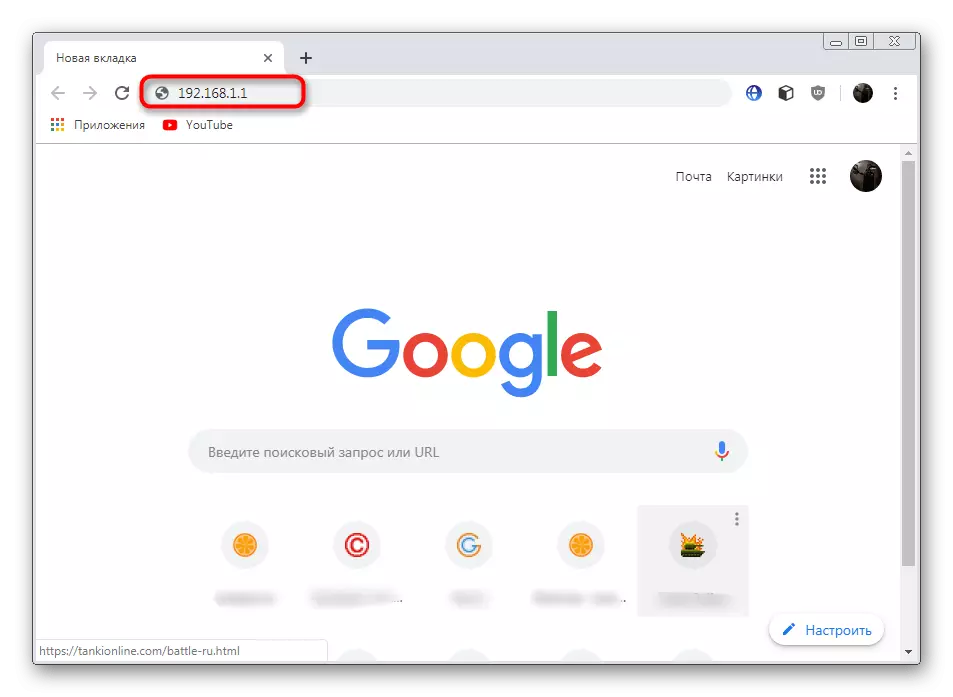
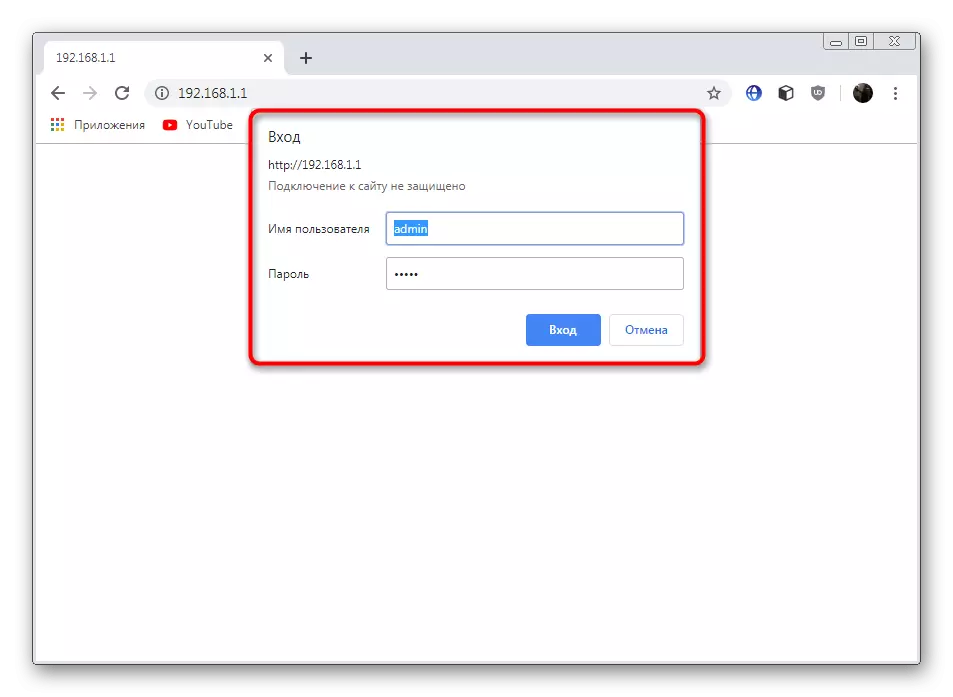
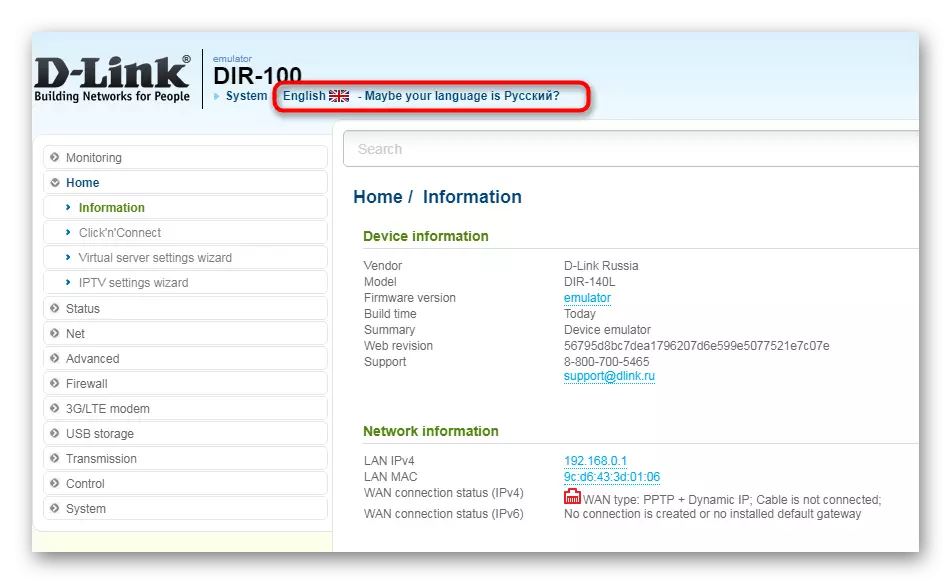
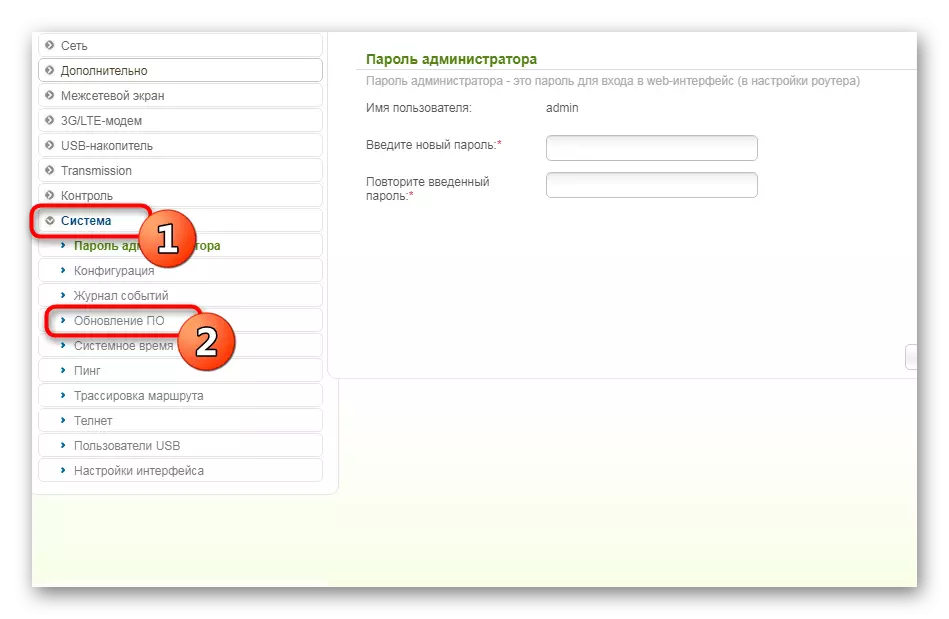
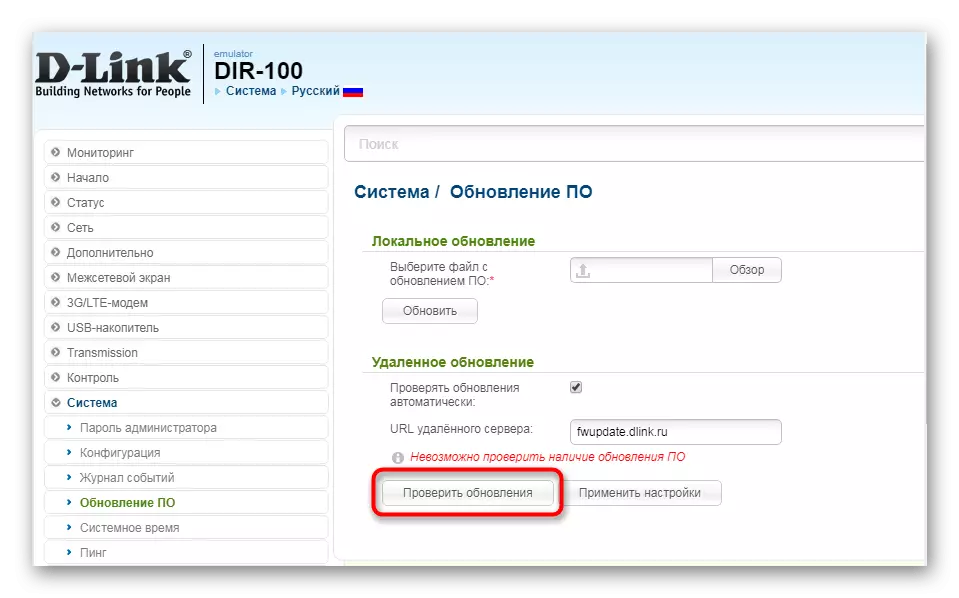
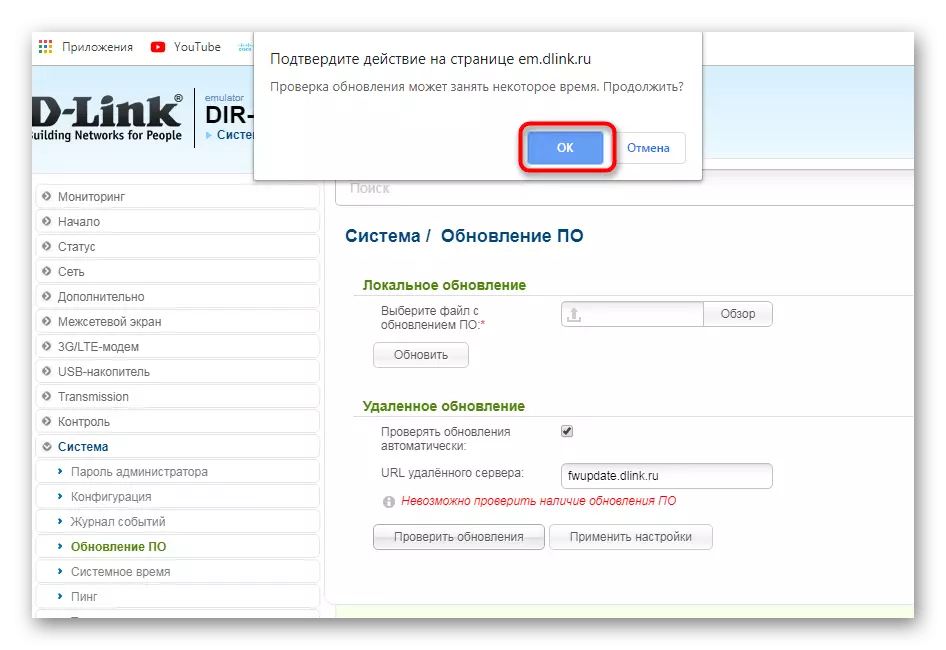

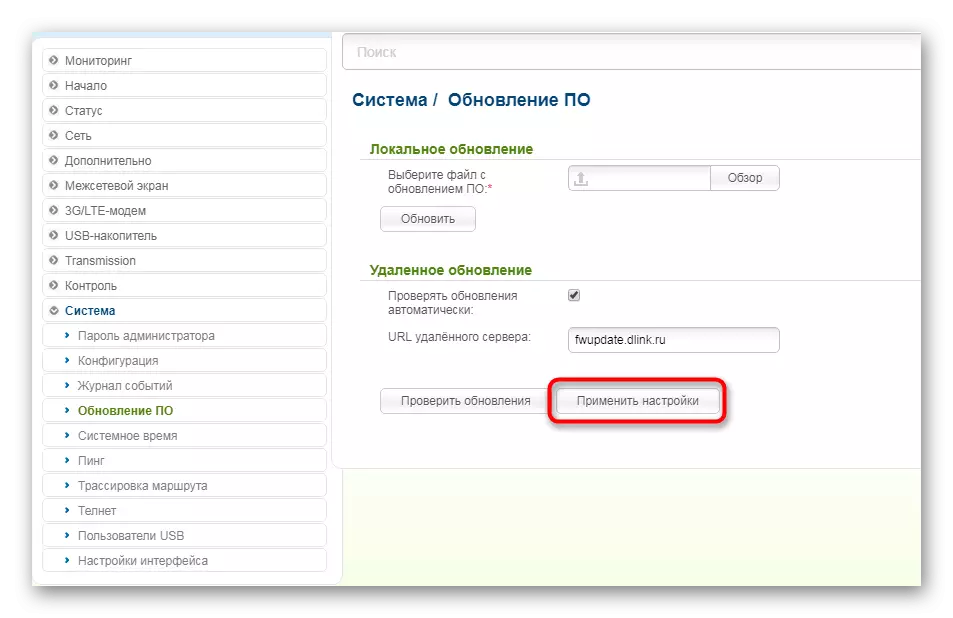
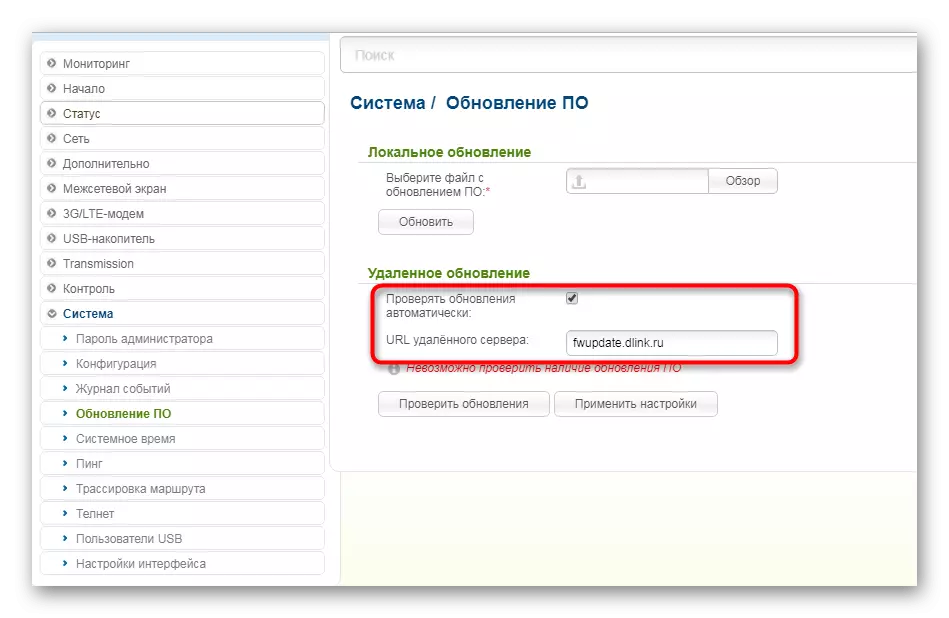
အကယ်. router ရုတ်တရက် reboot မလုပ်ပါကဖိုင်အသစ်များအားလုံး loaded ပြုလုပ်ရန်သင်ကိုယ်တိုင်လုပ်ရန်လိုအပ်လိမ့်မည်။ အလိုအလျောက် firmware ၏ဤစစ်ဆင်ရေးကိုအောင်မြင်စွာပြီးစီးခဲ့သည်။
နည်းလမ်း 2. လက်စွဲစာအုပ်နောက်ဆုံးသတင်းများ
လက်စွဲနည်းလမ်းသည်အထက်ဖော်ပြပါအချက်များနှင့်ကွဲပြားသည်။ အသုံးပြုသူသည် firmware ၏မည်သည့်ဗားရှင်းကိုမဆိုဒေါင်းလုပ်ဆွဲနိုင်သည်။ သို့သော်၎င်းမတိုင်မီက router ၏တည်းဖြတ်မူပြင်ဆင်ခြင်းကိုသိရန်လိုအပ်သည်။ ဤသို့ပြုလုပ်ရန်၎င်းကိုဖွင့ ်. နောက် panel တန်ဖိုး "h / w ver" တွင်ဖော်ပြထားသောကမ္ပည်းစာကိုဖတ်ပါ။ ဥပမာအားဖြင့်, အောက်ရှိပုံတွင်သင်ဗားရှင်း B2 ကိုတွေ့ရသည်။

ဆုံးဖြတ်ချက်ချပြီးတဲ့နောက် software ကိုဒေါင်းလုတ်လုပ်ပြီး install လုပ်ဖို့တိုက်ရိုက်သွားနိုင်တယ်။
D-link ၏တရားဝင်ဆာဗာသို့သွားပါ
- လိုအပ်သောဖိုင်များနှင့် FTP server d-link သို့ရောက်ရန်အထက်ပါ link သို့သွားပါ။ ရှာဖွေမှုမှတဆင့် (Ctrl + F) မှတစ်ဆင့်လိုချင်သောမော်ဒယ်ကိုရှာပါ။ တစ်ချိန်တည်းမှာပင်ဗားရှင်းကိုသေချာစဉ်းစားပါ။
- "firmware" လမ်းညွှန်ကိုရွှေ့ပါ။
- ဤနေရာတွင်စတစ်ကာများမှရရှိသောအချက်အလက်များနှင့်အညီစာရင်းစစ်တစ်ခုကိုရွေးချယ်ပါ။
- "router" ဖိုင်တွဲကိုနှိပ်ပါ။
- တင်ရန်ရှာရန်ဖိုင်ကိုနှိပ်ပါ။
- Download သည် firmware သို့သွားရန်မျှော်လင့်ပါ။
- "local update" တွင် "ခြုံငုံသုံးသပ်ချက်" ကိုသွားရန် "ခြုံငုံသုံးသပ်ချက်" တွင် "ခြုံငုံသုံးသပ်ချက်" ကိုနှိပ်ပါ။
- ဖွင့်လှစ်သောစပယ်ယာတွင် download လုပ်ထားသောဘင်ဖိုင်ကိုရှာပြီးဖွင့်ပါ။
- firmware ကိုထည့်သွင်းထားကြောင်းသေချာအောင်လုပ်ပြီး "update" ကိုနှိပ်ပါ။
- firmware ၏ပြီးစီးမှုကိုစောင့်ပါနှင့် router ကို reboot လုပ်ပါ။
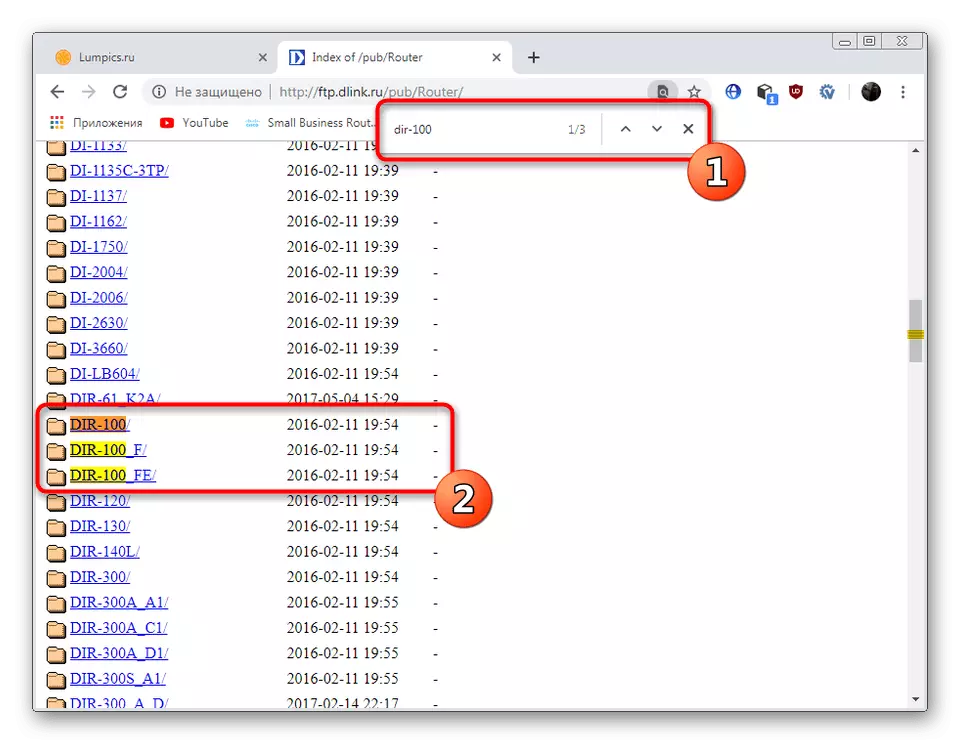
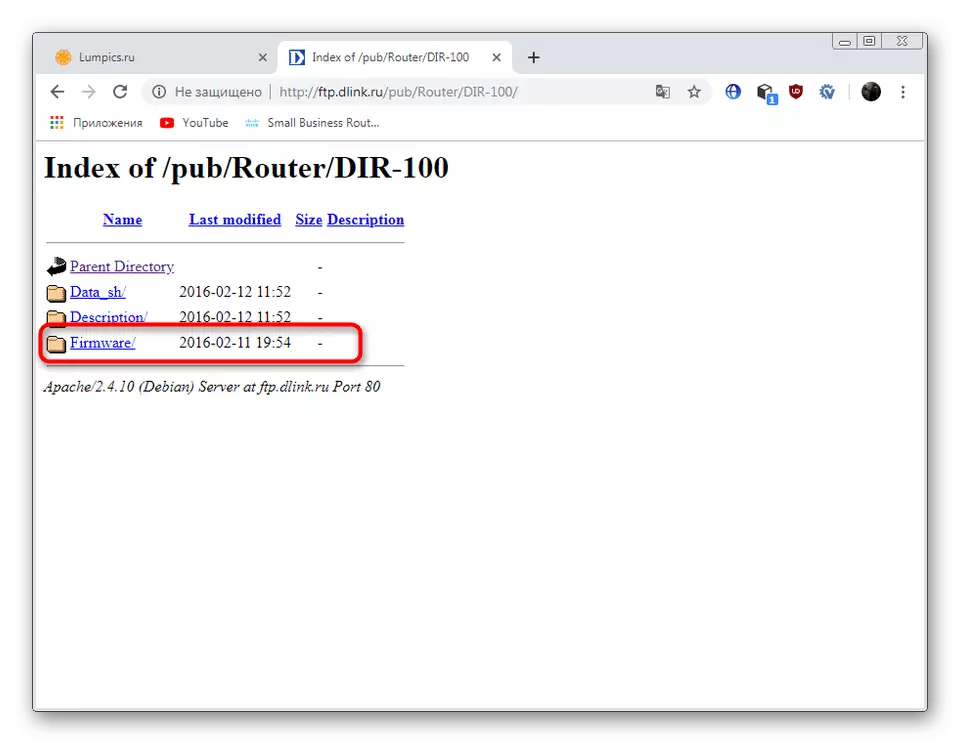
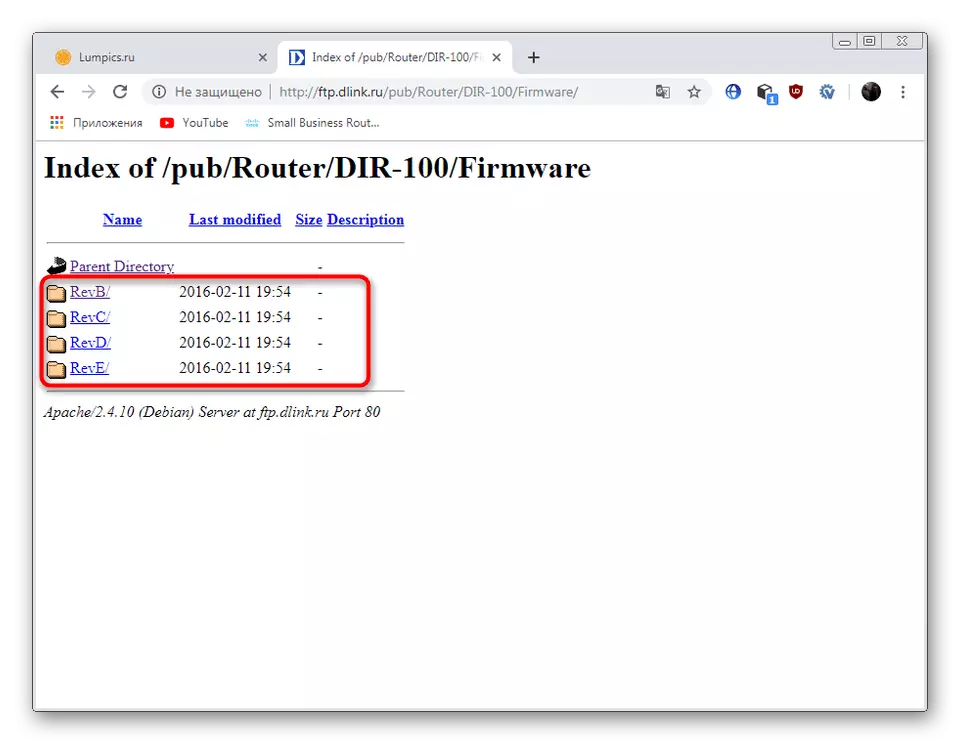
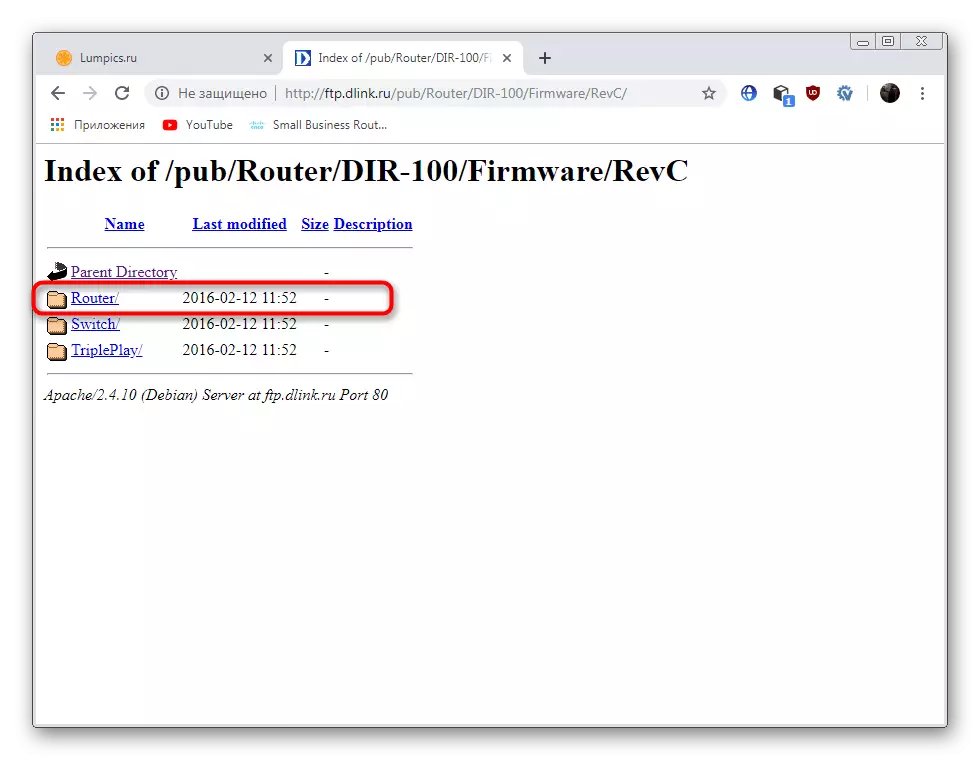
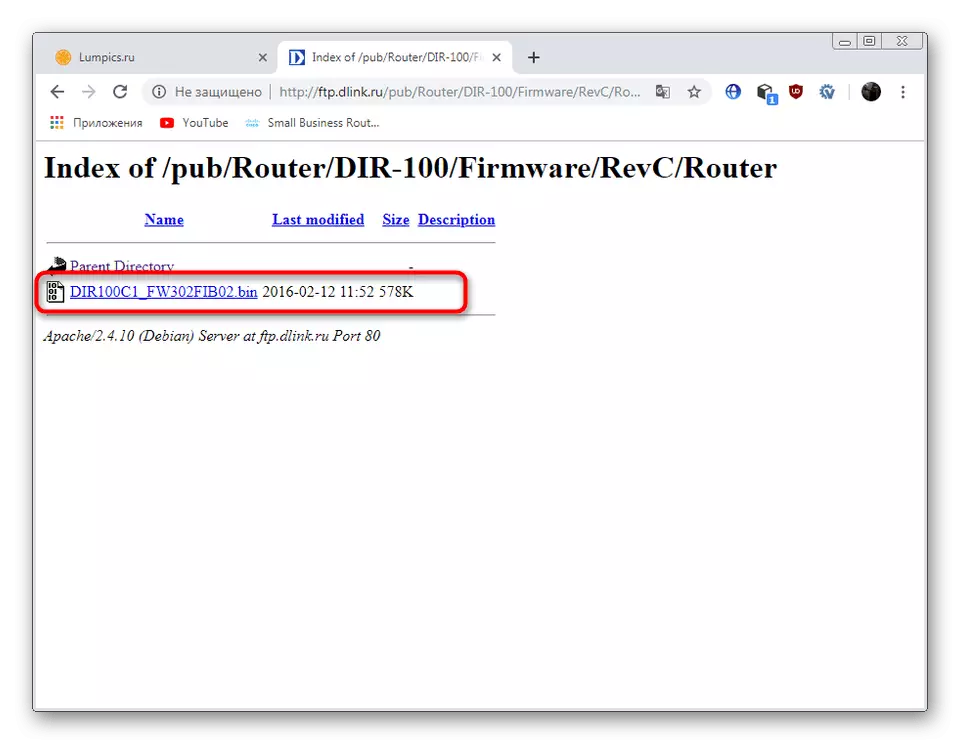
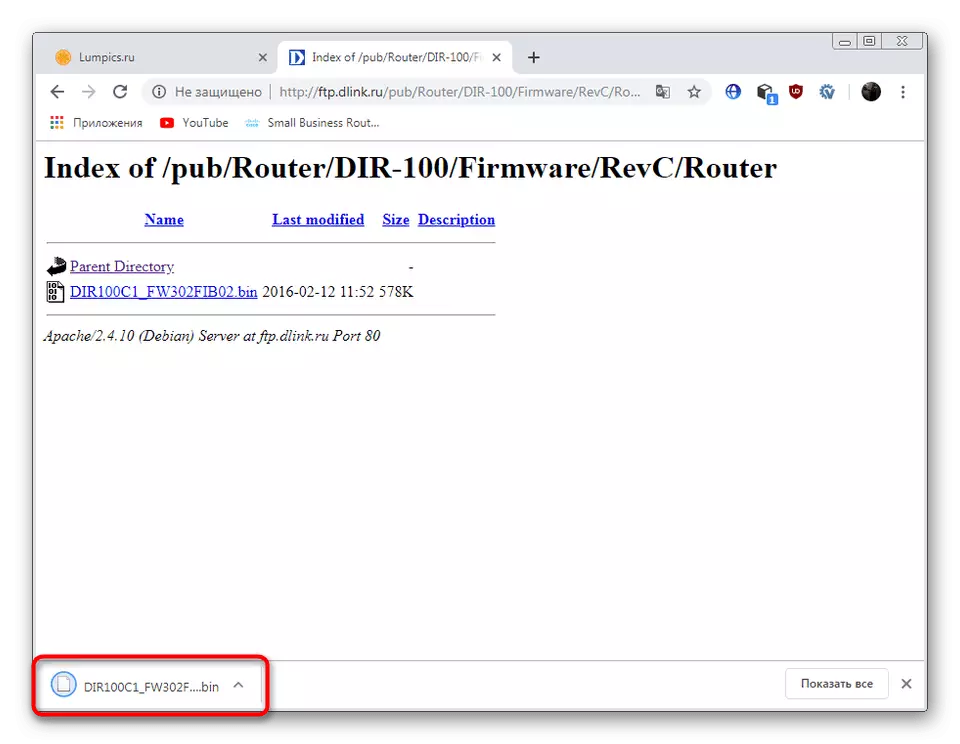
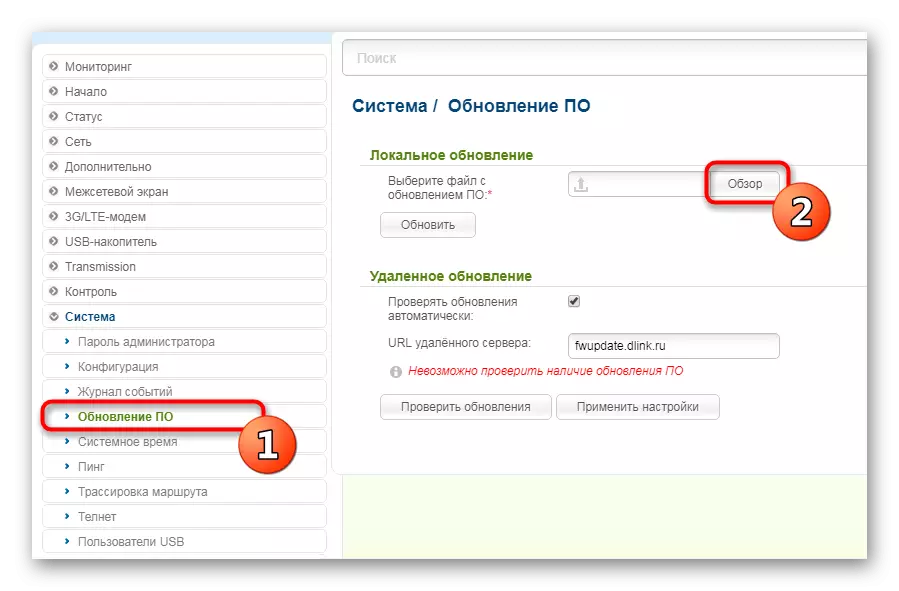
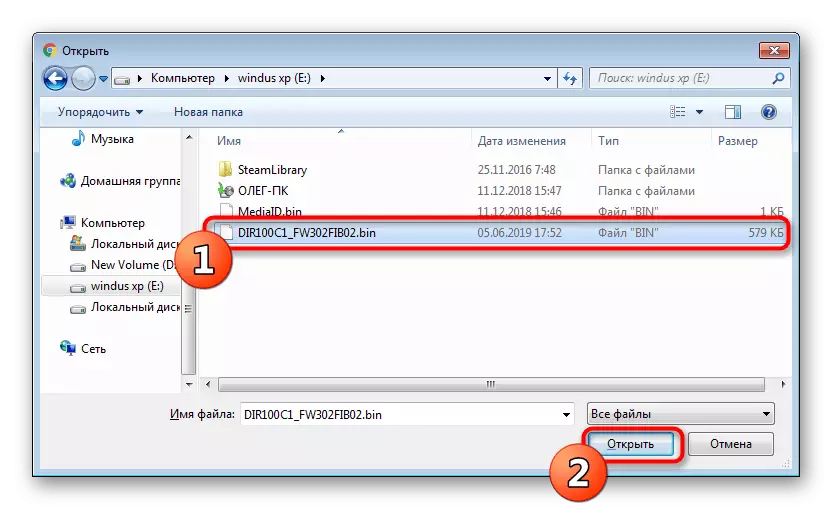
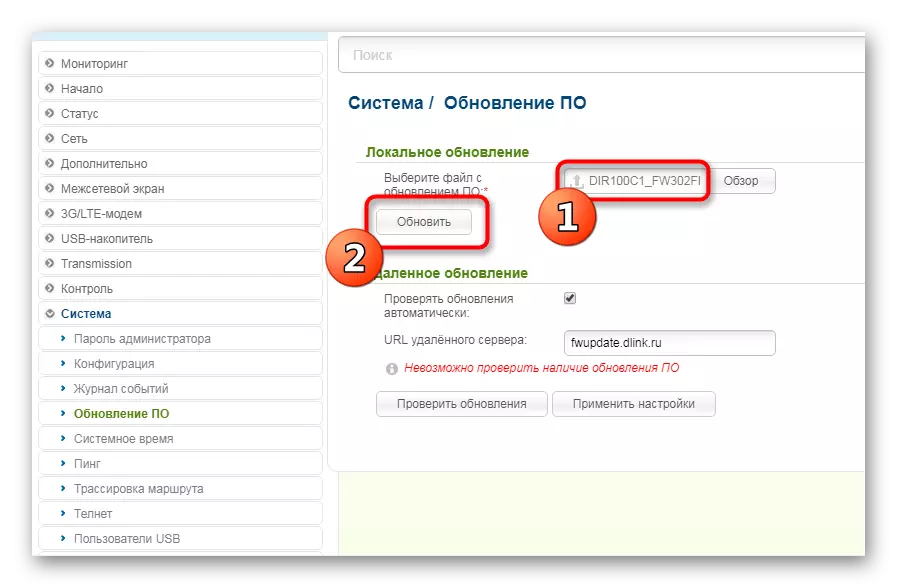
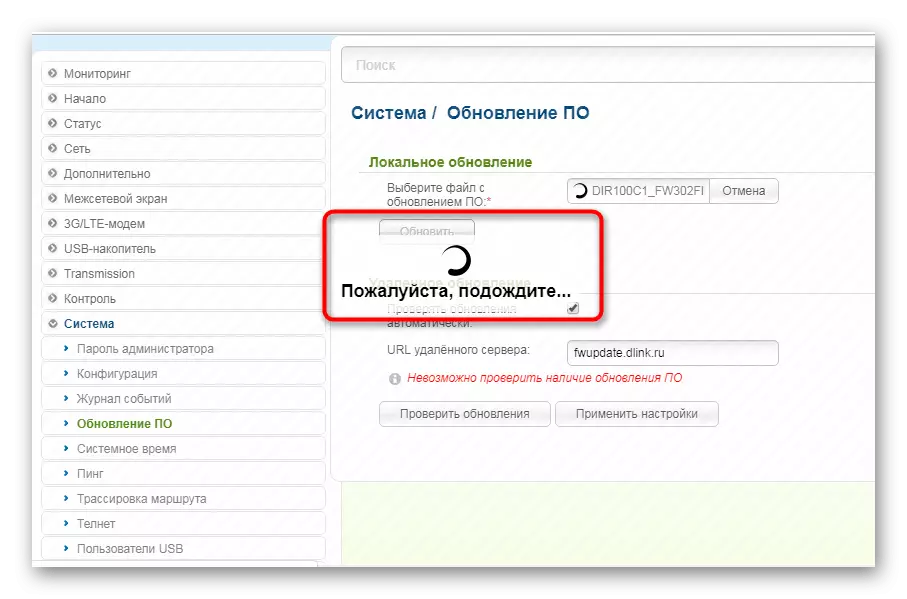
နည်းလမ်းတစ်ခုစီ၏အားသာချက်များဖြင့်သင်သည်ညွှန်ကြားချက်များကိုလေ့လာခြင်းနှင့်အကျွမ်းတဝင်ရှိကြသည်, သင့်လျော်သောရွေးချယ်မှုကိုရွေးချယ်ရန်နှင့်ခေါင်းဆောင်မှုကိုလိုက်လျှောက်ရန်သာဖြစ်သည်။
